CryptOstonE Ransomware を削除し、暗号化されたファイルを開く方法
CryptOstonE Ransomware: 簡単なアンインストール手順
CryptOstonE Ransomware は、CryptoWire ransomware ファミリーから取得された新しいファイル暗号化マルウェアです。この悪名高い暗号ウイルスがWindowsコンピュータに侵入するとすぐに、マシン内に保存されているすべての被害者の重要なファイルを暗号化し、復号化ツールを取得するために身代金の合計を要求します。侵害されたデータには拡張子が「.encrypted」でマークされているため、簡単に識別できます。Seccrypt Ransomwareや他のランサムウェアプログラムと同様に、ステルス技術を使用して標的PCシステムを侵入し、デバイス内に保存されているほぼすべての種類のファイルを汚染する可能性があります。
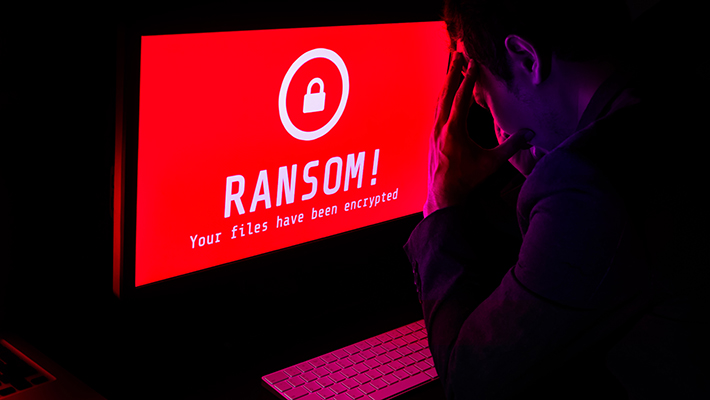
CryptOstonE Ransomware は暗号化後に身代金のメモを表示します。
暗号化が正常に終了すると、CryptOstonE Ransomware はポップアップ ウィンドウに身代金のメモを表示します。ノートの内容を見ると、ウイルスはまだ開発段階にあり、クリエイターは単にテスト目的でそれをリリースしたと考えられています。攻撃者の連絡先と支払いの詳細は、被害者が身代金を支払おうとすることさえできないという意味のメッセージに欠落しています。このメモは、攻撃に関する影響を受ける人々に通知し、感染したファイルへのアクセスを回復するために、復号化キーを購入するように指示します。ツールの価格はBitCoins暗号通貨で0.00350278で、2000ドルの価値があります(レートは変動し続けます)。
CryptOstonE Ransomware被害者は犯罪者の暗号財布に身代金額を送金しなければならないが、このメモには財布の住所さえ含まれていない。支払いを行った後、彼らは電子メールを介して取引の証明を送信する必要がありますが、連絡先情報も欠落しています。このメモは、要求された料金を支払うために48時間を持っていることをユーザーに怖がらせます。その後、復号化キーが削除されるため、ファイルの回復はできなくなります。
身代金の支払いはお勧めしません:
前述のように、CryptOstonE Ransomware社は、表示されたポップアップに身代金の支払いに関する情報が欠落しているので、まだ開発段階にある可能性があるため、攻撃者に身代金を支払うことは選択肢にすらありません。ただし、通常の状況でも、攻撃者に対して支払いを行うことを考慮しないでください。この背後にある理由は簡単です, あなたは支払い後でも必要な復号化を受け取ることはありません.支払いが行われたり、復号化ツールの名前で不正なソフトウェアを提供すると、彼らはしばしば被害者のユーザーを無視するような犯罪者の傾向がありました.だから、ハッカーに信頼し、すぐにデバイスからのCryptOstonE Ransomware除去に焦点を当てることはありません。
バックアップからファイルをリカバリ:
侵害されたファイルを復元する最善の方法は、攻撃の前に作成され、任意の外付けハードドライブ、クラウドストレージ、ペンドライブ、SSD、SDカードに保存されたバックアップを使用することです。感染または失われたデータを復元するのに非常に役立つ適切なバックアップを手元に置く事が重要です。しかし、適切なバックアップがなくても、効果的なファイル回復アプリケーションを使用してファイルを取得する機会はまだあります。
CryptOstonE Ransomwareの浸透:
フィッシングメールは、CryptOstonE Ransomwareやその他の暗号ウイルスの配信の最大の原因です。大規模な運用では、サイバー犯罪者は、「重要」、「緊急」、「または「公式」を装った何千もの詐欺的な電子メールを送信します。ただし、これらのメールには、通常、Microsoft Office および PDF ドキュメント、アーカイブ (ZIP、RAR など)、実行可能ファイル (.exe、.run など)、JavaScript など、複数の形式で存在する可能性のある悪意のあるファイルが含まれています。この悪質なファイルが実行、開かれた、または実行された瞬間、マルウェアのインストールがトリガーされます。
そのため、特に添付ファイルを開いたり、添付されているリンクをクリックしたりすることは、疑わしいメールを無視することを強くお勧めします。さらに, 信頼できるマルウェア対策ツールがコンピューターにインストールされている必要があり、最新の状態に保つ必要があります。.PC が既にこの危険なファイル暗号化ウイルスに感染している場合は、できるだけ早く CryptOstonE Ransomware をマシンから削除する必要があります。
身代金ノートに表示されるメッセージ:
ファイルは安全に暗号化されています
[ビットコインを購入][ファイルの復号化]復号化キー
ファイルを回復する唯一の方法は、復号化キーを購入することです
支払い方法は:ビットコインです。必要な金額を購入した後、支払いを送信し、支払いの証明を電子メールで送信します。コンピュータのシステム名も含めます(システム情報の内部にあります)。価格は次のとおりです: $2000 = 0.00350278 ビットコイン
サーバーがワイプされ、キーが削除されるまでに 48 時間かかります。
特別なオファー
CryptOstonE Ransomware は不気味なコンピューター感染である可能性があり、コンピューター上にファイルが隠されているため、その存在を何度も取り戻す可能性があります。 このマルウェアを簡単に削除するには、強力なSpyhunterマルウェア対策スキャナーを試して、このウイルスの駆除にプログラムが役立つかどうかを確認することをお勧めします。
必ずSpyHunterのEULA、脅威評価基準、およびプライバシーポリシーをお読みください。 Spyhunterの無料スキャナーは、コンピューターから現在の脅威をスキャンして検出し、ダウンロードするだけで、一度だけ削除することもできますが、次の48時間は駆除する必要があります。 検出されたラットをすぐに削除する場合は、ソフトウェアを完全にアクティブ化するライセンスバージョンを購入する必要があります。
データリカバリオファー
暗号化されたファイルを復元するために、最近作成されたバックアップファイルを選択することをお勧めしますが、そのようなバックアップがない場合は、データ回復ツールを試して、失われたデータを復元できるかどうかを確認できます。
マルウェア対策の詳細とユーザーガイド
Windowsの場合はここをクリック
Macの場合はここをクリック
手順1:「ネットワークを使用したセーフモード」でCryptOstonE Ransomwareを削除する
ステップ2:「システムの復元」を使用してCryptOstonE Ransomwareを削除します
手順1:「ネットワークを使用したセーフモード」でCryptOstonE Ransomwareを削除する
Windows XPおよびWindows 7ユーザーの場合:「セーフモード」でPCを起動します。 [スタート]オプションをクリックし、スタートプロセス中に[Windows拡張オプション]メニューが画面に表示されるまでF8を押し続けます。リストから「ネットワークを使用したセーフモード」を選択します。

これで、Windowsのホームスクリーンがデスクトップに表示され、ワークステーションは「ネットワークを使用したセーフモード」に取り組んでいます。
Windows 8ユーザーの場合:「スタート画面」に移動します。検索結果で設定を選択し、「詳細」と入力します。 「一般的なPC設定」オプションで、「高度なスタートアップ」オプションを選択します。もう一度、「今すぐ再起動」オプションをクリックします。ワークステーションは「Advanced Startup Option Menu」で起動します。 「トラブルシューティング」を押してから、「詳細オプション」ボタンを押します。 「詳細オプション画面」で「起動設定」を押します。再度、「再起動」ボタンをクリックします。ワークステーションは、「スタートアップ設定」画面で再起動します。次に、F5を押して、ネットワークのセーフモードで起動します。

Windows 10ユーザーの場合:Windowsロゴと「電源」アイコンを押します。新しく開いたメニューで、キーボードの[Shift]ボタンを押したまま[再起動]を選択します。新しく開いた[オプションの選択]ウィンドウで、[トラブルシューティング]をクリックしてから[詳細オプション]をクリックします。 「スタートアップ設定」を選択し、「再起動」を押します。次のウィンドウで、キーボードの「F5」ボタンをクリックします。

ステップ2:「システムの復元」を使用してCryptOstonE Ransomwareを削除します
CryptOstonE Ransomwareに感染したアカウントにログインします。ブラウザーを開き、正当なマルウェア対策ツールをダウンロードします。システム全体のスキャンを実行します。悪意のある検出されたすべてのエントリを削除します。
特別なオファー
CryptOstonE Ransomware は不気味なコンピューター感染である可能性があり、コンピューター上にファイルが隠されているため、その存在を何度も取り戻す可能性があります。 このマルウェアを簡単に削除するには、強力なSpyhunterマルウェア対策スキャナーを試して、このウイルスの駆除にプログラムが役立つかどうかを確認することをお勧めします。
必ずSpyHunterのEULA、脅威評価基準、およびプライバシーポリシーをお読みください。 Spyhunterの無料スキャナーは、コンピューターから現在の脅威をスキャンして検出し、ダウンロードするだけで、一度だけ削除することもできますが、次の48時間は駆除する必要があります。 検出されたラットをすぐに削除する場合は、ソフトウェアを完全にアクティブ化するライセンスバージョンを購入する必要があります。
データリカバリオファー
暗号化されたファイルを復元するために、最近作成されたバックアップファイルを選択することをお勧めしますが、そのようなバックアップがない場合は、データ回復ツールを試して、失われたデータを復元できるかどうかを確認できます。
「セーフモードとネットワーク」でPCを起動できない場合は、「システムの復元」を使用してみてください
1.「スタートアップ」中に、「詳細オプション」メニューが表示されるまでF8キーを押し続けます。リストから「コマンドプロンプトを使用したセーフモード」を選択し、「Enter」を押します

2.新しく開いたコマンドプロンプトで、「cd restore」と入力し、「Enter」を押します。

3.「rstrui.exe」と入力し、「ENTER」を押します

4.新しいウィンドウで[次へ]をクリックします

5.「復元ポイント」のいずれかを選択し、「次へ」をクリックします。 (この手順により、ワークステーションは、PCにCryptOstonE Ransomwareが浸透する前の以前の日時に復元されます。

6.新しく開いたウィンドウで、「はい」を押します。

PCを以前の日時に復元したら、推奨されるマルウェア対策ツールをダウンロードし、ワークステーションに残っている場合はCryptOstonE Ransomwareファイルを削除するためにディープスキャンを実行します。
このランサムウェアによって各(個別の)ファイルを復元するには、「Windows Previous Version」機能を使用します。この方法は、ワークステーションで「システムの復元機能」が有効になっている場合に有効です。
重要な注意:CryptOstonE Ransomwareの一部のバリアントは「シャドウボリュームコピー」も削除するため、この機能は常に機能しない場合があり、選択したコンピューターにのみ適用されます。
個々の暗号化ファイルを復元する方法:
単一のファイルを復元するには、そのファイルを右クリックして「プロパティ」に移動します。 「以前のバージョン」タブを選択します。 「復元ポイント」を選択し、「復元」オプションをクリックします。

CryptOstonE Ransomwareで暗号化されたファイルにアクセスするために、「シャドウエクスプローラー」を使用することもできます。 (http://www.shadowexplorer.com/downloads.html)。このアプリケーションに関する詳細情報を入手するには、ここをクリックしてください。 (http://www.shadowexplorer.com/documentation/manual.html)

重要:データ暗号化ランサムウェアは非常に危険であり、ワークステーションへの攻撃を回避するための予防策を講じることは常に優れています。リアルタイムで保護するために、強力なマルウェア対策ツールを使用することをお勧めします。この「SpyHunter」の助けにより、CryptOstonE Ransomwareなどの有害な感染をブロックするために、「グループポリシーオブジェクト」がレジストリに埋め込まれます。
また、Windows 10では、「Fall Creators Update」と呼ばれる非常にユニークな機能があり、ファイルへのあらゆる種類の暗号化をブロックするための「Controlled Folder Access」機能を提供します。この機能を使用すると、「ドキュメント」、「写真」、「音楽」、「ビデオ」、「お気に入り」、「デスクトップ」フォルダーなどの場所に保存されているファイルはデフォルトで安全です。

この「Windows 10 Fall Creators Update」をPCにインストールして、重要なファイルとデータをランサムウェア暗号化から保護することが非常に重要です。この更新プログラムを入手し、rnasomware攻撃から保護を追加する方法の詳細については、ここで説明しました。 (https://blogs.windows.com/windowsexperience/2017/10/17/get-windows-10-fall-creators-update/))
CryptOstonE Ransomwareで暗号化されたファイルを回復する方法?
今まで、暗号化された個人ファイルに何が起こったのか、それまでに破損または暗号化されていない個人ファイルを保護するために、CryptOstonE Ransomwareに関連付けられたスクリプトとペイロードを削除する方法を理解しているでしょう。ロックされたファイルを取得するために、「システムの復元」と「シャドウボリュームのコピー」に関連する深さ情報については既に説明しました。ただし、暗号化されたファイルにアクセスできない場合は、データ復旧ツールを使用してみてください。
データ復旧ツールの使用
このステップは、上記のすべてのプロセスを既に試したが、解決策を見つけられなかったすべての被害者向けです。また、PCにアクセスし、任意のソフトウェアをインストールできることが重要です。データ回復ツールは、システムのスキャンおよび回復アルゴリズムに基づいて機能します。システムパーティションを検索して、マルウェアによって削除、破損、または破損した元のファイルを見つけます。 Windows OSを再インストールしないでください。再インストールしないと、「以前の」コピーが完全に削除されます。最初にワークステーションをきれいにし、CryptOstonE Ransomware感染を除去する必要があります。ロックされたファイルはそのままにして、以下の手順に従ってください。
ステップ1:下の[ダウンロード]ボタンをクリックして、ワークステーションでソフトウェアをダウンロードします。
ステップ2:ダウンロードしたファイルをクリックしてインストーラーを実行します。

ステップ3:ライセンス契約のページが画面に表示されます。 「同意する」をクリックして、その条件と使用に同意します。前述の画面の指示に従い、「完了」ボタンをクリックします。

ステップ4:インストールが完了すると、プログラムが自動的に実行されます。新しく開いたインターフェースで、回復したいファイルタイプを選択し、「次へ」をクリックします。

ステップ5:ソフトウェアを実行して回復プロセスを実行する「ドライブ」を選択できます。次に、「スキャン」ボタンをクリックします。

ステップ6:スキャン用に選択したドライブに基づいて、復元プロセスが開始されます。選択したドライブのボリュームとファイルの数によっては、プロセス全体に時間がかかる場合があります。プロセスが完了すると、データエクスプローラーが画面に表示され、復元するデータのプレビューが表示されます。復元するファイルを選択します。

ステップ7。次に、回復したファイルを保存する場所を見つけます。

特別なオファー
CryptOstonE Ransomware は不気味なコンピューター感染である可能性があり、コンピューター上にファイルが隠されているため、その存在を何度も取り戻す可能性があります。 このマルウェアを簡単に削除するには、強力なSpyhunterマルウェア対策スキャナーを試して、このウイルスの駆除にプログラムが役立つかどうかを確認することをお勧めします。
必ずSpyHunterのEULA、脅威評価基準、およびプライバシーポリシーをお読みください。 Spyhunterの無料スキャナーは、コンピューターから現在の脅威をスキャンして検出し、ダウンロードするだけで、一度だけ削除することもできますが、次の48時間は駆除する必要があります。 検出されたラットをすぐに削除する場合は、ソフトウェアを完全にアクティブ化するライセンスバージョンを購入する必要があります。
データリカバリオファー
暗号化されたファイルを復元するために、最近作成されたバックアップファイルを選択することをお勧めしますが、そのようなバックアップがない場合は、データ回復ツールを試して、失われたデータを復元できるかどうかを確認できます。





